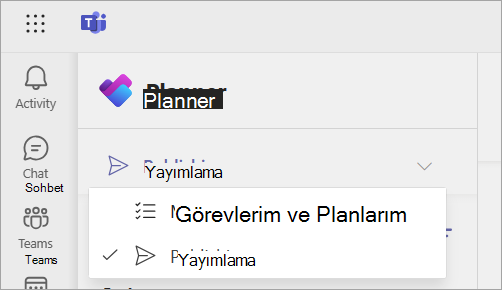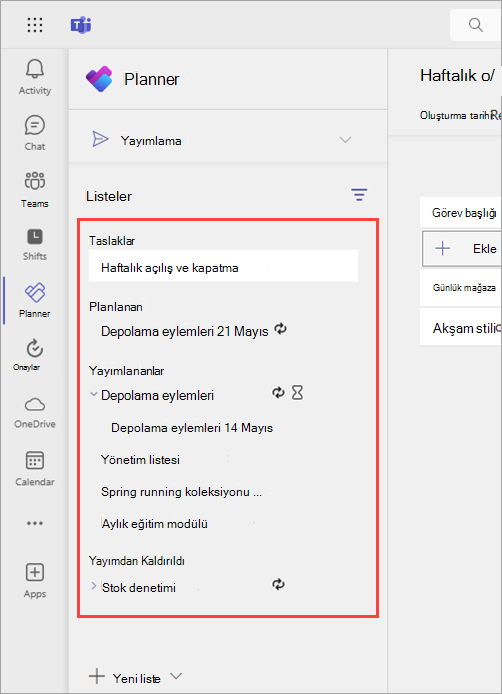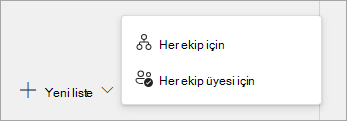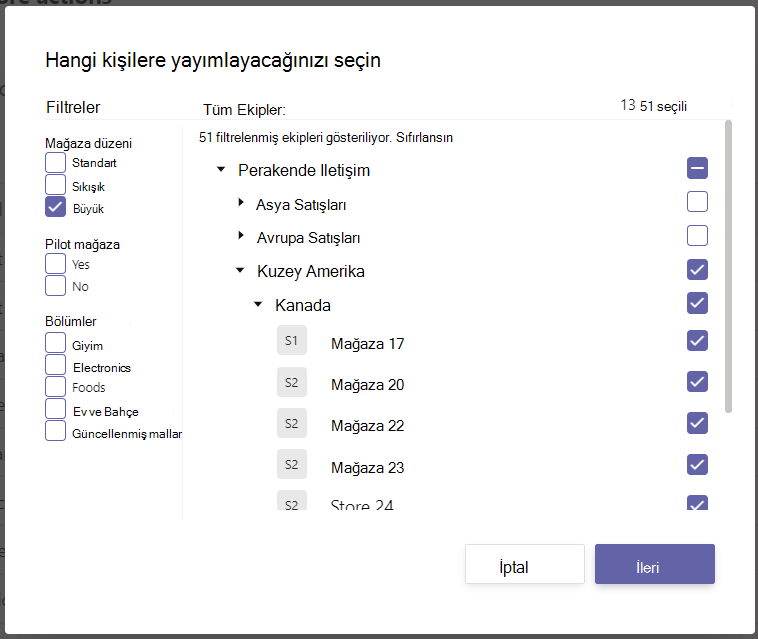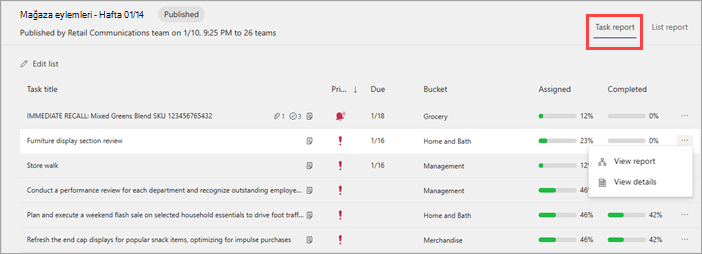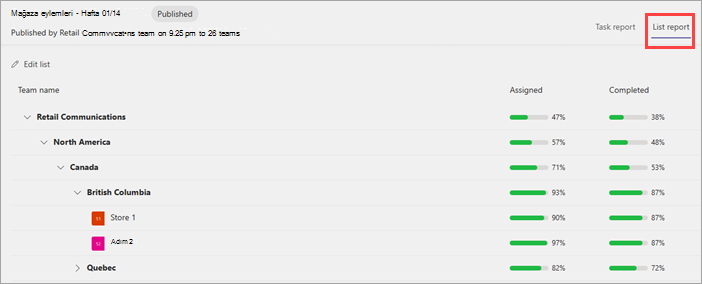Operasyon yöneticisi veya benzer bir iş lideri olarak, kuruluşunuzdaki birçok ekip için merkezi olarak bir görev listesi oluşturabilir ve işin tamamlanmasını izleyebilirsiniz. Bu özellik, birçok farklı coğrafi konuma dağıtılmış ön cephe çalışanları olan kuruluşlar için görev yönetimini kolaylaştıracak şekilde tasarlanmıştır.
Kuruluşunuz sizin ve ekibiniz için görev yayımlamayı etkinleştirdiyse, bu özellik Microsoft Teams'deki Planner uygulamasında kullanılabilir.
Bu makalede
Yayımlanabilir görev listesi oluşturma
Henüz yayımlanmamış bir listede değişiklik yapma
Genel bakış
Görev yayımlama ile, kuruluşunuz görevleri merkezi olarak tanımlayabilir ve bunları işi gerçekleştirmesi gereken ekiplere dağıtabilir. Kuruluşunuz tarafından sizin için etkinleştirilirse, bu işlevi Microsoft Teams'deki Planner uygulamasında bulabilirsiniz.
Görev yayımlama deneyiminde, görevleri ekleyebileceğiniz bir görev listesiyle başlarsınız. Not ekleyebilmeniz, önceliği ayarlayabilmeniz, belge ve fotoğraf ekleyebilmeniz veya tamamlama gereksinimlerini uygulayabilmeniz için listedeki her görevin ayrıntıları üzerinde denetim sahibi olursunuz. Görev listesine en az bir görev eklediğinizde, bu listeyi seçtiğiniz ekiplerde (konumlarda) yayımlayabilirsiniz.Bir liste yayımladıktan sonra, konumlar arasında çalışmanın tamamlanma durumunu yansıtan bir raporlama görünümü görürsünüz ve:
-
Ön cephe çalışanları, mobil, masaüstü ve web üzerinde Teams'deki Planner uygulamasında kendilerine atanan tüm görevleri görebilir.
-
Ön cephe yöneticileri Planner kullanarak konumları için görev ilerleme durumunu ve tamamlanmasını izleyebilir.
-
Kuruluş liderleri tüm konumlarda görev ilerleme durumunu görmek için Planner kullanabilir.
Saha çalışanları ve yöneticileri, ekiplerine yayımlanan görevleri silemez. Başlık, not alanı ve denetim listesi öğesi alanları da yayımlanan görevler için korunur, bu nedenle ön cephe çalışanları işin ayrıntılarını değiştiremez.
Görev listeleri oluşturmak ve yayımlamak için Planner uygulamasında Yayımlama sayfasına gidin.
Önemli: Yayımlama sayfasını yalnızca kuruluşunuz bir hiyerarşiyi karşıya yükleyerek görev yayımlamayı etkinleştirdiyse ve bu hiyerarşideki bir ekibin üyesiyseniz görürsünüz.Yayımlama sizin için kullanılabilirse, Yayımlama sayfası üyesi olmadığınız ekiplerde genel olarak yayımlamanıza olanak tanır. Görevlerim & Planları sayfası, kendiniz için tek tek görevlerinizi ve üzerinde çalıştığınız görevleri doğrudan ekip arkadaşlarınızla (ekiplerinizde ve kanallarınızda) gösterir. Görevlerim & Planlarım'daki planlar yayımlanamaz.
Başlamadan önce
Görev yayımlamada iki tür görev listesi vardır. Her ekip için görevler içeren listeler (standart görev listeleri olarak bilinir) ve her ekip üyesi için görevler içeren listeler oluşturabilirsiniz. Her liste türü ve bunların ne zaman kullanılacağı hakkında daha fazla bilgi aşağıdadır.
|
Liste |
Ne zaman kullanılır? |
Yayımlandığında davranış |
Örnek |
|---|---|---|---|
|
Standart görev listesi Her ekip için |
Ekip başına bir kez tamamlanması gereken görevler için. Bu listeleri yinelenen hale getirebilirsiniz. |
Seçilen her ekip için, o ekip için bir planda görevin tek bir kopyası oluşturulur. Bir ön cephe yöneticisi veya çalışanı görevi tamamlar tamamlamaz, tüm ekip için tamamlandı olarak kabul edilir. |
Üretim kuruluşunun operasyon yöneticisi Olan Reza, yeni bir üretim hattı uygulamak için bir görev listesi oluşturur. Reza, bu listeyi yeni hattın pilotu olacak tesis konumları kümesinde yayımlar. Seçilen her konum görevin bir kopyasını alır. Buradaki herhangi bir yönetici veya çalışan görevi tamamlandı olarak işaretlediğinde, tüm konum için tamamlandı olarak yansıtilir. |
|
Herkesin tamamlaması içinHer ekip üyesi için |
Takımdaki herkesin tamamlaması gereken görevler için. |
Seçilen her ekip için görevin birden çok kopyası oluşturulur. Ekibin her üyesi için, bu ekip üyesi için kişisel bir planda her görevin bir kopyası oluşturulur ve görev o kişiye atanır. Bu görevin %100 tamamlandığını yansıtması için tüm ekip üyelerinin görevi tamamlaması gerekir. |
Perakende kuruluşunun operasyon yöneticisi Olan Camille'in tüm çalışanların kabul etmesi gereken yeni bir iş yeri sağlık ilkesi var. Camille, yeni ilkeyi gözden geçirmek ve kapatmak için görev içeren bir görev listesi yayımlar. Seçilen her konumdaki her çalışan için oluşturulan ve kendisine atanan bir görev görür. Her çalışanın kendi görevini tamamlaması gerekir. Bir kullanıcı görevini tamamladığında, bu, ekip arkadaşlarına atanan görevleri etkilemez. |
Yayımlama sayfasında Listeler altında aşağıdaki bölümleri görürsünüz: Taslaklar, Zamanlanmış, Yayımlandı, Yayımlanmadı. Her bölüm, yayımlama işlemindeki bir liste durumunu temsil eder.
|
Bölüm |
Durum ve davranışları listeleme |
Listedeki görevler düzenlenebilir mi? |
Görevler alıcı ekibin üyeleri tarafından görülebilir mi? |
|---|---|---|---|
|
Taslaklar |
Henüz yayımlanmadı veya yayın için zamanlanmamış. |
Evet |
Hayır |
|
Planlanan |
Belirtilen gün ve saatte yayımlamak üzere zamanlandı. |
Evet |
Hayır |
|
Yayımlananlar |
Liste yayımlanır veya yayımlama işlemi devam etmektedir. |
Evet |
Evet |
|
Yayımdan Kaldırıldı |
Liste yayımdan kaldırılıyor veya yayımdan kaldırılıyor. |
Hayır |
Hayır |
Not: Bazı kullanıcılar, hiyerarşinin üst sıralarında yer alan ekipler tarafından ekiplerine yayımlanan listelerin bulunduğu Bir Alındı bölümü de görür. Yayımlama kullanıcılarının çoğu bu bölümü görmez.
Yayımlanabilir görev listesi oluşturma
-
Yayımlama sayfasının sol alt kısmında Yeni liste'yi ve ardından aşağıdakilerden birini seçin.
-
Her takım için. Takım başına bir kez tamamlanması gereken ve standart görev listesi olarak da adlandırılan görevler için kullanın.
-
Her ekip üyesi için. Eğitim veya ilke onay görevleri gibi takımdaki herkesin tamamlaması gereken görevler için kullanın.
Önemli: Her ekip için görevler içeren bir liste oluşturduktan sonra, bu listeyi her ekip üyesi için bir liste olarak değiştiremezsiniz ve tam tersi de geçerlidir. Yeni bir liste oluşturmanız gerekir.
-
-
Listenize bir ad verin.
-
Yayımlayabilen birden fazla takıma üyeyseniz, yayımlayacak ekibi seçin. Görev listesi yayınını alan ekipler, görev listesinin hangi ekipten yayımlandığını görebilir.
-
Oluştur’u seçin. Yeni liste Taslaklar altında görünür.
-
Görev başlığı altında, ilk göreve bir başlık verin ve Enter'ı seçin.
-
Görevi açmak ve aşağıdakilerden birini eklemek veya düzenlemek için görev başlığını seçin.
-
Başlık
-
Kova. Görevleri kategorilere ayırmak için kullanın. Örneğin, görevi gerçekleştirecek iş grubunu tanımlamak için Ambar veya Satış Masası demetleri kullanılabilir.
-
Öncelik. Seçenekler Acil, Önemli, Orta ve Düşük'tir.
-
Başlangıç tarihi veya son tarih
-
Notlar
-
En fazla 20 öğeden oluşan bir denetim listesi. Öğeleri, sırayı ve görev tamamlama için denetim listesinin gerekli olup olmadığını denetlersiniz. Görev alıcıları her öğeyi tamamlandı olarak işaretlemeyi denetler.
-
Ek
-
Görev tamamlama gereksinimleri. Görev alıcılarının, görevi tamamlandı olarak işaretleyemeden önce gereksinimleri tamamlaması gerekir. Daha fazla bilgi edinmek için bkz. Görev listesinde görev tamamlama gereksinimlerini ayarlama.
-
Gerekli form: Görev alıcılarının doldurması gereken en fazla iki formu bağlayın. Yeni bir form oluşturabilir veya var olan bir formu kullanabilirsiniz.
-
Gerekli onay: Görev alıcılarının bir yöneticiden onay istemesi ve alması için bir onay gereksinimi ekleyin. Bu yalnızca Her ekip için seçeneği (standart görev listeleri olarak da bilinir) kullanılarak oluşturulan görev listelerinde kullanılabilir.
-
-
-
Başka bir görev eklemek için Yeni görev alanına bir görev adı girin.
İpucu: Görevleri oluşturduktan sonra, tüm seçili görevler için önceliği, son tarihi veya demeti toplu olarak düzenleyebilirsiniz.
-
Listenizi Her ekip için seçeneğini (standart görev listesi olarak da bilinir) kullanarak oluşturduysanız, yinelenen bir zamanlamaya göre otomatik olarak yayımlanması için yinelenen hale getirebilirsiniz. Bunu yapmak için Yinelenmez'i seçin, listenin yinelenme ayarlarını seçin ve ardından Kaydet'i seçin.Yinelenen görev listeleriyle çalışma hakkında daha fazla bilgi edinmek için bkz. Yinelenen görev listelerini kullanma.
Yinelenen eylemini kullanarak herhangi bir görev listesinin kopyasını oluşturabilirsiniz. Bu eylem, özgün listedeki görevlerin bir kopyasıyla yeni bir liste oluşturur. Yeni listenin adını ve hangi ekip için oluşturulması gerektiğini seçebilirsiniz. Ardından, yeni listedeki görevleri düzenleyerek yayımlamaya hazırlayabilirsiniz.
-
Yinelemek istediğiniz görev listesini seçin ve ardından Yinelenen
-
Listeyi adlandırın ve Ekipten yayımla'yı seçin. Kuruluşunuzun hiyerarşisinde birden fazla ekibİn üyesiyseniz, birden çok seçenek görürsünüz. Görev listesi yayınını alan ekipler, görev listesinin hangi ekipten yayımlandığını görebilir.
-
Çoğalt'ı seçin. Liste çoğaltıldıktan sonra Taslaklar altında görünür. Listeyle diğer taslak listelerde olduğu gibi etkileşim kurabilirsiniz.
Henüz yayımlanmamış bir görev listesinde değişiklik yapma
-
Taslaklar veya Zamanlandı altında, düzenlemek istediğiniz görev listesini seçin.
-
Görevi değiştirmek için, görevin başlığını seçerek görevi açın ve aşağıdakilerden birini yapın:
-
Görevin alanlarından herhangi birini değiştirmek için alanı seçin ve gerektiği gibi düzenleyin. Ekleri ve gereksinimleri de ekleyebilir veya kaldırabilirsiniz.
-
Görevi silmek için, görev adının sağındaki Sil
-
Taslak listeyi yayımlamadan önce yeniden adlandırabilirsiniz.
-
Taslaklar'ın altında, yeniden adlandırmak istediğiniz listeye gidin ve ardından Listeyi yeniden adlandır
-
Başlık kutusuna yeni adı girin ve Kaydet'i seçin.
Önemli: Yayımlanmış durumdaki bir listeyi veya Zamanlanmış durumdaki yinelenen liste serisini silemezsiniz. Önce listeyi yayımdan kaldırmanız veya liste serisini iptal etmeniz ve ardından liste veya listelerdeki tüm görevleri tüm alıcı ekiplerinden silen yayımdan kaldırmanız gerekir. Liste veya liste serisi yayımdan kaldırıldıktan sonra Yayımlanmadı altında görünür.
Taslaklar veya Yayımdan Kaldır altında herhangi bir görev listesini silebilirsiniz.
-
Taslaklar veya Yayımdan Kaldır'ın altında, silmek istediğiniz görev listesine gidin.
-
Sil
Görev listesi yayımlama
Görev listeniz kullanıma hazır olduğunda, bu listeyi üyeleri işi yapacak ekiplere yayımlayın.
Not: Listeyi yayımladıktan sonra görevlerde değişiklik yapabilirsiniz ancak bu görevleri almak için seçilen ekiplerde değişiklik yapamazsınız.
-
Taslaklar'ın altında bir görev listesi seçin ve sağ üst köşede Yayımla veya Seriyayımla'yı seçin (yinelenen bir görev listesiyse).
-
Alıcı ekiplerinin nasıl seçileceğini seçin. Bir hiyerarşiden ekip seçebilir ya da özel bir ekip listesi yükleyebilirsiniz. Bu seçenekler hakkında daha fazla bilgi edinin. Aşağıdaki adımlarda hiyerarşiden seçim gösterilir.
-
Görev listesini alacak ekipleri seçin. Eklenecek ekipleri bulmak için ana Teams listesini ve/veya kullanılabilir filtreleri kullanın.
-
Hiyerarşinin bir dalı içindeki tüm ekipleri seçmek için, yanındaki onay kutusunu seçin. Örneğin, "Kuzey Amerika" seçildiğinde o bölgedeki tüm konumlar seçilir.
-
Yalnızca belirli özniteliklere sahip konumlarda yayımlamak için bir filtre seçin. Örneğin, büyük bir düzene sahip tüm konumları seçmek için "Büyük" filtresini seçin. Örnek görüntüde, görev listesi Kuzey Amerika'deki tüm büyük depolarda yayımlanır.
-
-
Alıcı ekiplerine bildirimde bulunup bulunmayacağını seçin.
-
İleri'yi seçin ve yayın planınızı gözden geçirin. Değişiklik yapmak için Geri'yi seçin.
-
Hazır, her şey burada iyi görünüyor onay kutusunu ve ardından Yayımla'yı seçin.
Notlar:
-
Yayımlama işlemi başlar başlamaz, görevlerin gönderildiğini ve alıcılar tarafından görünür hale geldiğini belirtmek için görev listesi Taslaklar'dan Yayımlandı'ya geçer.
-
Görev listenizde çok fazla sayıda görev varsa veya çok sayıda alıcı ekibi seçerseniz, görev yayımlama biraz zaman alabilir. Yayımlama ekranından çıkıp daha sonra geri dönebilirsiniz; görevler arka planda yayımlamaya devam eder.
-
-
Yayımlama tamamlandığında, Yayımlama sayfasının üst kısmında görevlerinizin başarıyla teslim edildiğini belirten bir ileti görürsünüz.
Önemli: Uyarı simgeleri görünürse, sorunları çözmeye yardımcı olmak için Ayrıntıları görüntüle'yi seçin.
Yayımlanan görev listesinde değişiklik yapma
Listeyi düzenleme moduna alarak yayımlanmış bir listedeki görevleri düzenleyebilirsiniz. Liste düzenleme modundayken, listedeki görevleri güncelleştirebilir, listeden görevleri silebilir veya listeye yeni görevler ekleyebilirsiniz. Değişiklikleri yayımla'yı seçip özeti onaylayana kadar değişiklikler alıcı ekiplerine yayımlanmaz.
Değişiklikleri yayımlanmış bir listedeki bir göreve yayımladığınızda, güncelleştirilmiş görevdeki görev alanlarındaki değerler, görevin durumunun sıfırlanmamış olması dışında, her alıcı ekibindeki bu görev alanlarının değerlerinin üzerine yazar. Bu nedenle, yapılması gerekenleri netleştirmek istediğinizde, yayımlanmış bir listede bir görevi düzenlemenizi öneririz.Önceki görev ayrıntılarına göre tamamlanmış olsa bile görevin yeniden tamamlanması gereken bir düzeltme varsa, özgün görevi silmenizi ve yeni bir görev oluşturmanızı öneririz.
-
Yayımlandı'nın altında, düzenlemek istediğiniz listeyi seçin ve ardından Listeyi düzenle'yi seçin.
-
Düzenlemek için bir görev seçin. Ayrıca yeni bir görev ekleyebilir veya varolan bir görevin yanındaki Diğer eylemler
-
Değişiklikleri yayımlamaya hazır olduğunuzda, değişiklikleri tüm özgün alıcı ekiplerine yayımlamak için sağ üst köşedeki Değişiklikleri yayımla'yı seçin. Alternatif olarak, yaptığınız düzenlemeleri iptal etmeyi seçebilirsiniz ve liste daha önce yayımlanmış durumuna geri döner.
Dikkat: Görev listesinin yayımdan kaldırılması, listedeki tüm görevleri alan tüm ekiplerden kaldırır. Tüm açıklamaları ve ekledikleri ekleri kaybederler.
Bir görev listesini yayımdan kaldırmanız gerekiyorsa, temizlenen görevlerin atamasını ve tamamlanmasını azaltmak için bunu en kısa sürede yapmak en iyisidir. Yayımlanmamış bir liste Yayımlanmamış bölümüne taşınır ve çoğaltılabilir ancak kendisi yeniden yayımlanamaz.
-
Yayımdan kaldırmak istediğiniz listenin yanındaki Diğer eylemler
-
Listeyi yayımdan kaldırmak istediğinizi onaylayın ve ardından Yayımdan kaldırh'yi seçin.
Liste Yayımlanmadı altında göründükten sonra, listeyi silebilir veya çoğaltabilir, kopyayı düzenleyebilir ve düzenlenen kopyayı yayımlayabilirsiniz.
Yayımlanan görevler için raporlamayı görüntüleme
Görev listesini yayımladıktan sonra, büyük olasılıkla ekiplerin gönderdiğiniz görevleri atama ve/veya tamamlama aşamalarını izlemek istersiniz. Yayımlanan bölümünden bir liste seçin. Buradan, yayımlanan görevlerin ayrıntılarını birkaç farklı yolla görüntüleyebilirsiniz.
Not: Kuruluşunuzdaki kullanıcılar, parçası oldukları tüm ekipler için raporlamayı görüntüleyebilir. Örneğin, Store 100 ekibinin bir parçası olan bir kullanıcı bu konum için raporlamayı görüntüleyebilir. Bölge 1'in parçası olan bir kullanıcı, hiyerarşide Bölge 1'e kadar raporlama yapan tüm konumlar için raporlamayı görebilir.
-
Listede belirli bir görevin ilerleme durumunu görmek için Görev raporu görünümünü kullanabilirsiniz.
-
Listenin bir bütün olarak ilerleme durumunu görmek için Liste raporu görünümünü kullanabilirsiniz. Atamayı ve tamamlanma durumunu listedeki görevler arasında görürsünüz.
Her iki görünümde de hiyerarşinin herhangi bir dalını seçerek genişletebilir veya belirli bir ekibin durumunu görmek için herhangi bir ekibi seçebilirsiniz. Ayrıntılara baktıktan sonra üst düzey bir görünüme dönmek için, ekip adının üzerinde görünen görev listesi adını seçin.
Not: Tamamlayacak herkes listeleri ( Her ekip üyesi için seçeneği kullanılarak oluşturulan listeler) raporları biraz farklı bir sunuda gösterir. Bu görevler oluşturma zamanında otomatik olarak atanır, bu nedenle rapor tamamlanma durumuna odaklanır.